在CAD中干线放大器怎么绘制
CAD是一款绘图软件,很多朋友都在使用,但是还是有很多朋友对画图还不是很熟练,下面来为大家介绍在CAD中干线放大器怎么绘制。
具体步骤如下:
1、 先打开CAD进入操作界面,在工具栏上找到并使用“矩形”工具绘制一个长方形,如下图所示。
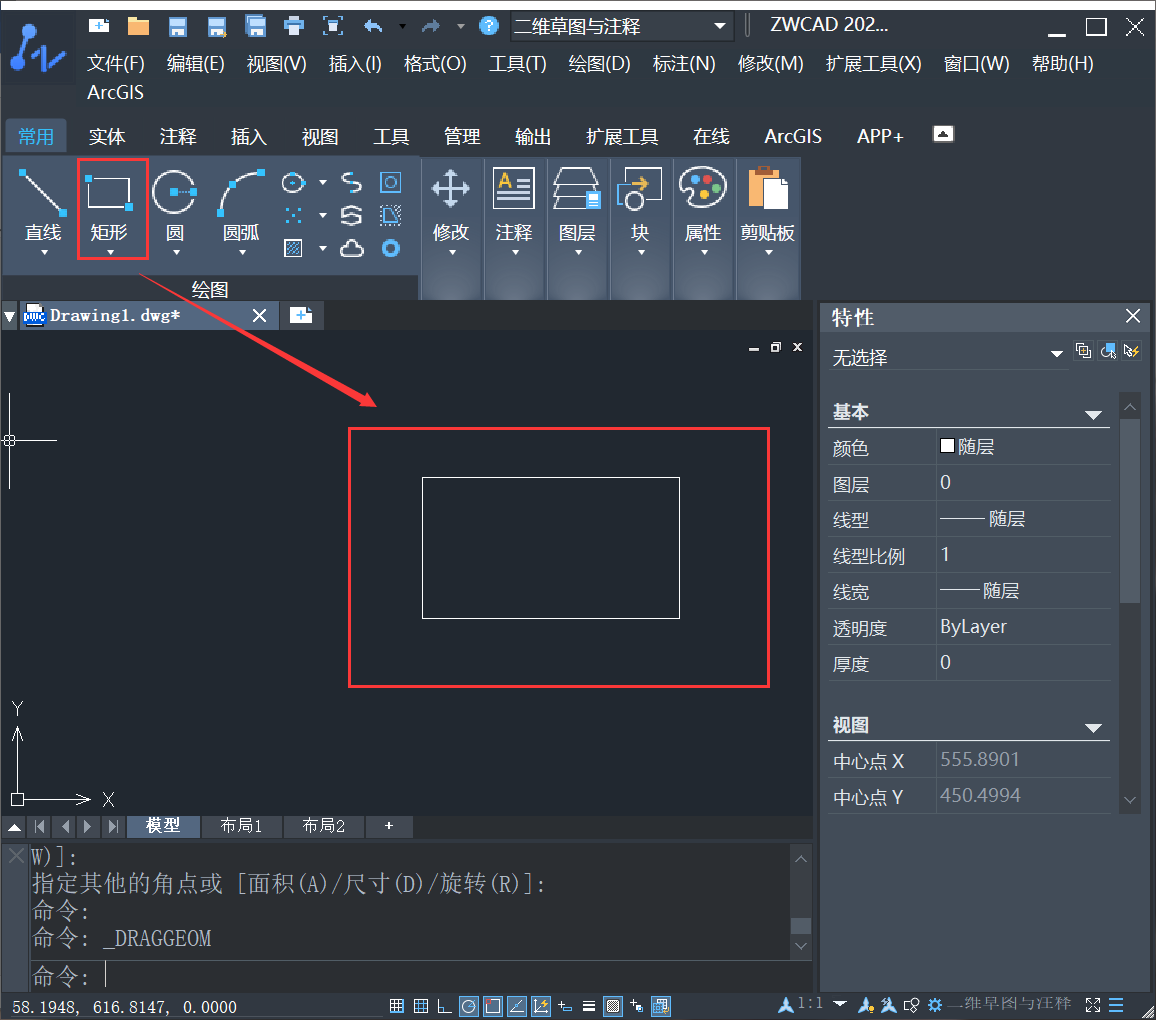
2、 在工具栏找到“直线”工具,再使用“直线”工具绘制三条线,如下图所示。

3、 点击左侧工具栏的多边形工具,输入面数为3,如下图所示。
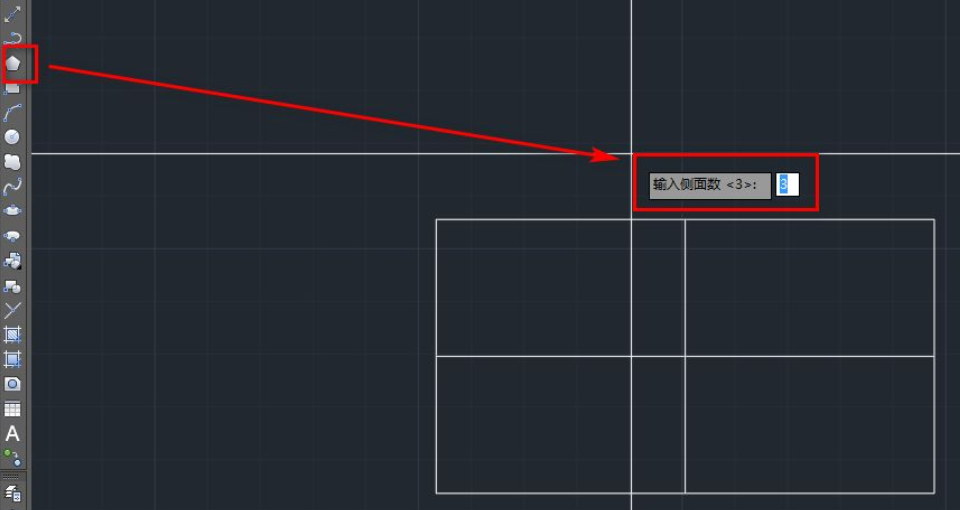
4、 以一条线的中点为内接圆的圆心绘制一个三角形,如下图所示。
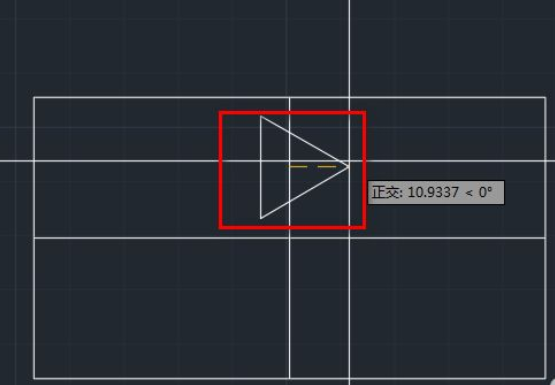
5、 选中三角形,点击右侧工具栏的分解工具将其分解,如下图所示。
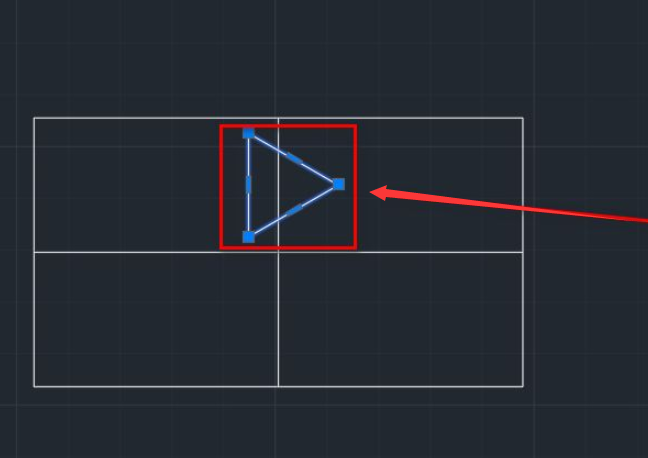
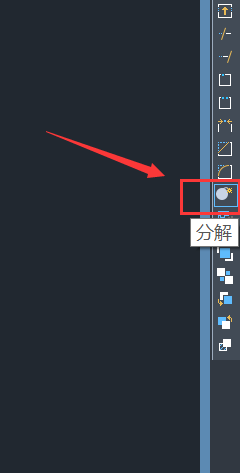
6、 选择多余的线条,使用删除工具将其删除,如下图所示。
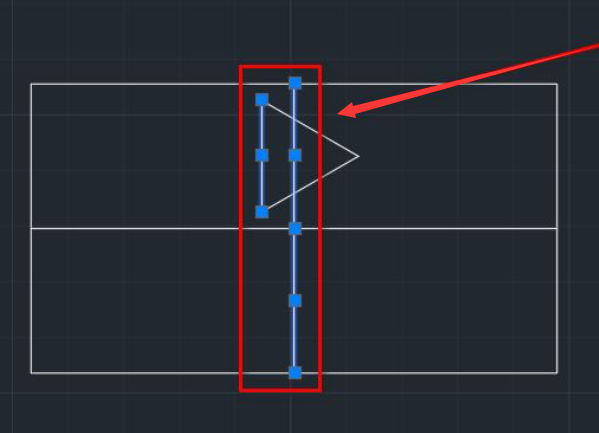
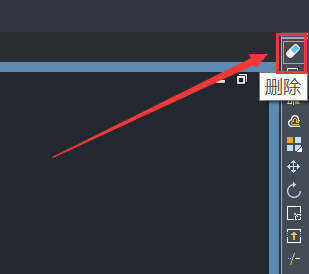
7、 选择两条斜线,以长方形中心为参考点,以复制的方式旋转180度,完成干线放大器的绘制,如下图所示。
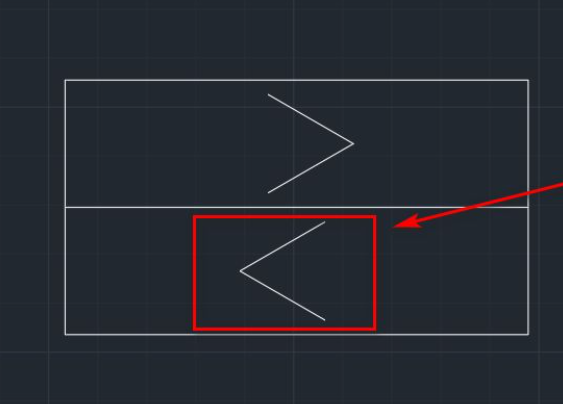
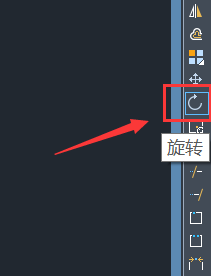
以上就是在CAD绘制干线放大器的具体操作步骤,感兴趣的朋友可以参考一篇教程文章哦。
推荐阅读:我们应该怎么使用CAD三维压印图案
推荐阅读:CAD怎么使用轴线辅助画图?
·中望软件荣获“2023中国版权影响力企业”奖项2023-11-23
·“中望CAD+智慧途思PRtools”解决方案,助力工艺工程师高效设计2023-11-21
·助力四川新型工业化发展:中望举办高峰论坛,探讨自主工软与数智设计2023-11-10
· “真自主”才敢说“更硬核”,中望自主3D内核助力企业数字化发展2023-11-01
·中望联合构力科技打造“中望CAD+PKPM审查软件”解决方案,推进审图流程全国产化2023-10-25
·中望软件全资收购英国商业流体仿真软件PHOENICS 持续完善多学科多物理场仿真解决方案2023-10-08
·人才培养 笃行不怠 | 国家工业软件行业产教融合共同体第一次理事会工作会议成功举办2023-10-09
·中望软件联合新硕科技打造全国产五金模具设计系统,助力模具企业降本增效2023-09-07
·玩趣3D:如何应用中望3D,快速设计基站天线传动螺杆?2022-02-10
·趣玩3D:使用中望3D设计车顶帐篷,为户外休闲增添新装备2021-11-25
·现代与历史的碰撞:阿根廷学生应用中望3D,技术重现达·芬奇“飞碟”坦克原型2021-09-26
·我的珠宝人生:西班牙设计师用中望3D设计华美珠宝2021-09-26
·9个小妙招,切换至中望CAD竟可以如此顺畅快速 2021-09-06
·原来插头是这样设计的,看完你学会了吗?2021-09-06
·玩趣3D:如何使用中望3D设计光学反光碗2021-09-01
·玩趣3D:如何巧用中望3D 2022新功能,设计专属相机?2021-08-10
·CAD如何快速创建相同的图形2019-06-19
·CAD如何快速找出新旧图纸的不同2019-12-18
·CAD旋转快捷键应用方法2022-04-01
·CAD设计酒架有什么技巧呢?2020-03-17
·原文件被覆盖了怎么办2017-02-14
·CAD三维倾斜面怎么用2017-03-10
·CAD双击文字无法直接编辑如何解决2020-07-22
·CAD中一般标注和注释性标注的区别2017-11-15
微信
咨询
客服
Top

中望软件技术